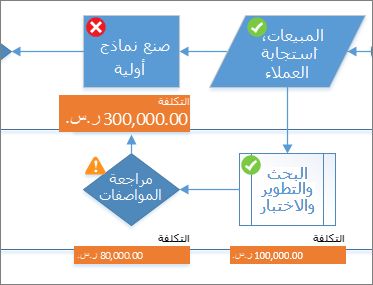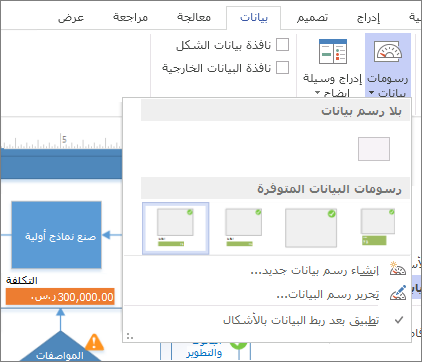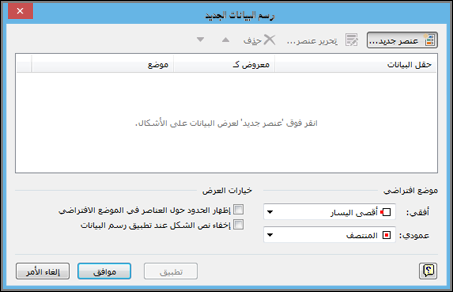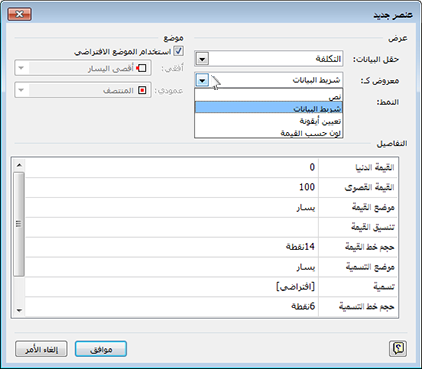يمكن أن تحتوي الأشكال على بيانات، مثل الخطوات في العملية وتواريخ البدء أو الانتهاء والتكاليف وقطع المعدات والمزيد. تساعد الرسومات مثل الأرقام والأيقونات والألوان والعلامات وأشرطة التقدم على تسهيل مسح بعض أنواع البيانات ومقارنتها بسرعة.
انقر فوق الشكل الذي تريد تطبيق رسم البيانات عليه، ثم انقر فوق البيانات > عرض البيانات >رسومات البيانات، ثم ضمن رسومات البيانات المتوفرة، انقر فوق نوع رسم البيانات الذي تريده.
إذا لم يكن معرض رسومات البيانات المتوفرة يحتوي على نوع الرسم الذي تريده، فانقر فوق الإنشاء رسم بيانات جديد للحصول على مزيد من الخيارات.
-
انقر فوق الشكل الذي تريد إنشاء رسم بيانات له، ثم انقر فوق بيانات > عرض البيانات >رسومات البيانات، ثم انقر فوق الإنشاء رسم بيانات جديد.
-
في مربع الحوار رسم بيانات جديد ، انقر فوق عنصر جديد.
-
في مربع الحوار عنصر جديد ، ضمن عرض، في قائمة حقول البيانات ، حدد حقل البيانات الذي تريد تمثيله.
-
في القائمة المعروضة ك ، حدد نموذج التمثيل: النص أو شريط البيانات أو مجموعة الأيقونات أو اللون حسب القيمة.
-
املأ تفاصيل نوع الرسم.
تغيير رسم بيانات موجود
-
انقر بزر الماوس الأيمن فوق الشكل الذي يحتوي على رسم البيانات الذي تريد تحريره، ثم أشر إلى البيانات ثم انقر فوق تحرير رسم البيانات.
-
في مربع الحوار تحرير رسم البيانات ، قم بإجراء أي تغييرات تحتاج إليها:
-
لتغيير حقل البيانات الذي يمثله الرسم، في العمود حقل البيانات ، حدد حقل بيانات آخر لهذا العنصر.
-
لتغيير لون الرسم المعروض أو إعداداته أو خطه أو تنسيقه أو نوعه، في العمود عرض ك ، حدد العنصر الذي تريد تغييره ثم انقر فوق تحرير عنصر. في مربع الحوار تحرير عنصر ، ضمن عرض، في القائمة عرض ك ، حدد نوع الرسم الذي تريده.
-
لتغيير موضع عنصر رسم البيانات فيما يتعلق بالشكل، في العمود عرض ك ، حدد العنصر الذي تريد تغييره ثم انقر فوق تحرير عنصر. في مربع الحوار تحرير عنصر ، ضمن موضع، حدد الموضع الذي تريده.
-
-
إذا كنت تريد تطبيق التغييرات على كافة الأشكال التي تحتوي على نفس رسم البيانات، فضمن تطبيق التغييرات على، حدد الخيار كافة الأشكال باستخدام رسم البيانات هذا .
-
إذا كنت تريد تطبيق التغييرات على الأشكال المحددة فقط، فضمن تطبيق التغييرات عليها، حدد الخيار الأشكال المحددة فقط .
إزالة رسم بيانات من شكل
-
انقر فوق الشكل (الأشكال) الذي تريد إزالة رسم البيانات منه.
-
على علامة التبويب بيانات ، في المجموعة عرض البيانات ، انقر فوق رسومات البيانات، ثم انقر فوق بلا رسم بيانات.